微信聊天记录如何迁移到新手机上 微信聊天记录怎么迁移至新手机
更新时间:2024-01-29 10:20:40作者:run
近年来微信已成为我们日常生活中不可或缺的社交工具之一,当我们换新手机或需要备份聊天记录时,迁移微信聊天记录成为一个让人头疼的问题。对此微信聊天记录如何迁移到新手机上呢?下面我们带来微信聊天记录怎么迁移至新手机详细步骤。
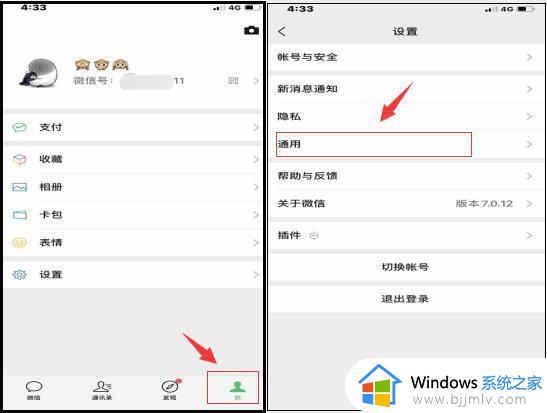
操作方法:
首先拿旧手机先登陆上微信——在微信的主页面的下端找到<我>并轻触打开——之后在弹出的页面中找到<设置>并轻触打开。
找到上图所示之后,点击通用之后微信页面就能直接弹出聊天记录备份与迁移的页面了——之后直接找到聊天备份与迁移——就可以有两个选择——选择你要进行的操作就行了——如果对电脑不熟悉或者没电脑,就直接选择迁移聊天记录到另一台设备。
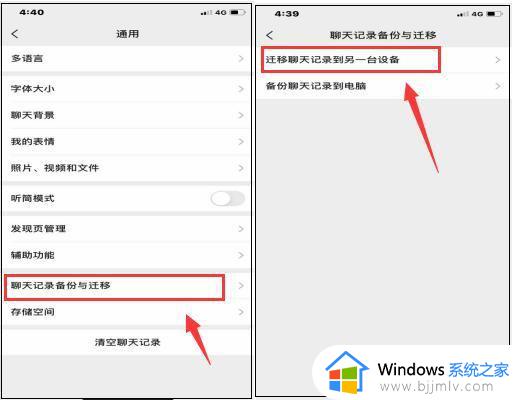
当到达这一步之后,就快完成了——接下来直接点击迁移聊天记录,就会弹出下面的页面——在页面中选择你要迁移的是全部的聊天记录还是部分重要的聊天记录——在弹出二维码后,截屏保存到你的手机相册(因为不保存,你用新手机登录微信扫描时,你的这个手机登录的微信会被抢下线)——然后用新手机登录你的这个微信——扫描你保存好的这个二维码,就可以把聊天记录转移到新手机的微信上了。
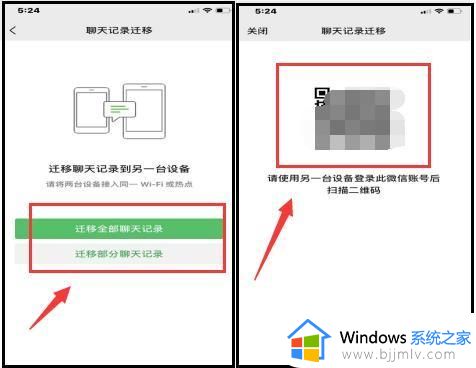
以上就是微信聊天记录如何迁移到新手机上的全部内容,还有不清楚的用户就可以参考一下小编的步骤进行操作,希望能够对大家有所帮助。
微信聊天记录如何迁移到新手机上 微信聊天记录怎么迁移至新手机相关教程
- 微信聊天记录怎样移到另一个手机 微信聊天记录如何迁移到新手机
- 怎样转移微信聊天记录到新手机上 微信怎么转移聊天记录到新手机
- 电脑微信聊天记录转移到d盘设置方法 电脑微信如何把聊天记录迁移到d盘
- 如何将手机微信聊天记录导入电脑 怎么将手机微信的聊天记录导入电脑
- 企业微信聊天记录导出教程 企业微信如何导出聊天记录
- windows删除微信聊天记录怎么删除 windows如何删除微信聊天记录
- 电脑上的微信聊天记录如何彻底删除 电脑上微信的聊天记录怎么删除
- 重装微信找回聊天记录怎么弄 重装微信记录如何恢复聊天记录
- 电脑怎么清除微信聊天记录和缓存数据?如何彻底清除电脑微信聊天记录内容
- windows微信聊天记录在哪个文件夹 windows如何打开微信聊天记录文件夹
- 惠普新电脑只有c盘没有d盘怎么办 惠普电脑只有一个C盘,如何分D盘
- 惠普电脑无法启动windows怎么办?惠普电脑无法启动系统如何 处理
- host在哪个文件夹里面 电脑hosts文件夹位置介绍
- word目录怎么生成 word目录自动生成步骤
- 惠普键盘win键怎么解锁 惠普键盘win键锁了按什么解锁
- 火绒驱动版本不匹配重启没用怎么办 火绒驱动版本不匹配重启依旧不匹配如何处理
电脑教程推荐
win10系统推荐